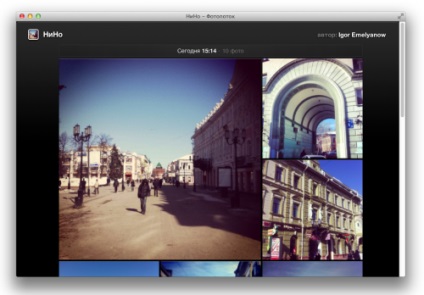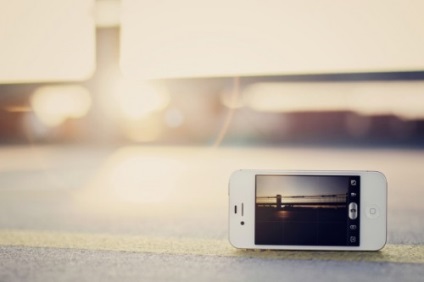
Нещодавно я їздив у справах до Нижнього Новгорода і виділив трохи часу на те, щоб прогулятися по місту. Зрозуміло, я робив фотографії, тобто як будь-який поважаючий себе користувач iPhone, активно інстаграміл. І коли у мене виникла необхідність поділитися вибірковими фотографіями з друзями, постало питання: як це зробити? Давати всім посилання на свій Instagram? Чи не вихід, хоча б тому, що далеко не всі фотографії зроблені через цей додаток.
Наші самі уважні читачі вже, звичайно, згадали про iCloud і функцію відкритого веб-сайту. Загалом, я вирішив свою проблему за допомогою сервісів Apple і безкоштовного Wi-Fi в найближчій кав'ярні. І ви теж парою дотиків можете створити невеликий сайт з вашими фотографіями і відправити посилання друзям.
Багато хто вже знає про цю функцію iCloud. Створюючи фотоальбом в iPhone, ви звичайно помітили опцію «Відкриттів веб-сайт» і вмикач поруч. Ті, хто пробував це включити знають, що станеться далі. Решта будуть раді дізнатися, що включивши цю опцію, ви створюєте міні-сайт з вашим фотоальбомом і отримуєте пряму відкриту посилання, яку можна розіслати друзям.
Але що якщо альбом вже створений і як раз його хочеться показати всьому світу? Виконайте кілька простих кроків:
- Відкрийте програму «Фото» на вашому iPhone
- Виберіть вкладку «Фотопоток» внизу
- Тапніте по синій стрілочки праворуч від назви альбому
- Знайдіть опцію «Відкритий веб-сайт» і пересуньте повзунок вправо, включивши тим самим сайт
- Після того як почнеться «Публікація», трохи почекайте
Зробивши вищесказане, ви отримаєте посилання, яке можна знайти в нижній частині екрана. Вона приведе вас на міні-сайт, де можна зручно і красиво - «в стилі iOS» - перегорнути фотографії. На будь-якому пристрої і будь-якій платформі. Щоб поділитися посиланням в соцмережах, тапніте «Загальний доступ до заслання» під включеної вами опцією відкритого веб-сайту.
Самі сайти виглядають ось так. Мінімалістично, просто і зрозуміло: